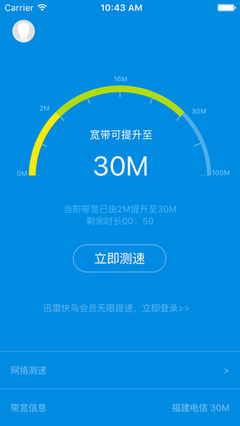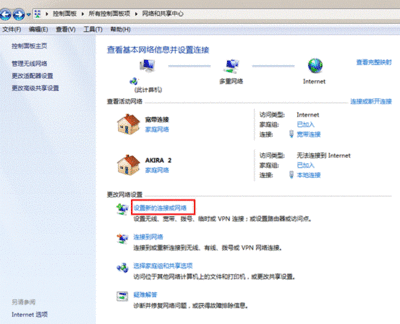Mac远程Windows相对来说,Mac远程Windows比较容易。只需要让Mac电脑与Windows电脑在同一个局域网中,在Windows电脑中打开允许用户远程连接计算机的选项即可实现Mac远程Windows。
- 在Windows电脑上右击“我的电脑”。
- 在右键菜单中选择“属性”。
- 单击“远程”选项卡。
- 选中“允许用户远程连接到此计算机”复选框。
- 单击“确定”。
- 登录Mac电脑。在Finder的“应用程序”列表中,双击“远程桌面连接”图标。
- 在“计算机”栏,键入要远程的Windows电脑的IP地址,然后单击“连接”。
当Mac远程的Windows电脑的版本是XP及其以下版本时,Mac会在连接到Windows前弹出如下的提示框,请单击“连接”。 - 在远程窗口,输入Windows电脑的用户名和密码。
如果在连接后,提示“由于帐户限制,你无法登录“。
则可能的原因是您的Windows登录名没有设置密码,导致不能远程。解决的方法是:在“运行”菜单中输入“gpedit.msc”以打开“组策略”窗口。依次在“计算机配置”→“Windows 设置”→“本地策略”→“安全选项”中找到“帐户:使用空白密码的本地帐户只允许进行控制台登录”选项,双击该选项,将该项设置为“已禁用”即可。 - 成功登录后,您即可在Mac系统中远程Windows电脑了。
Windows远程Mac相较于Mac远程Windows简单,从Windows中来远程Mac相对要复杂一些。一般您需借助第三方软件来实现。例如:使用世界著名的Splashtop软件来实现跨平台的远程。其原理是:在Mac系统上安装Splashtoptreamer(personal版本);而在Windows系统上安装Splashtop Personalapp。通过在Windows上的Splashtop Personal实现对Mac的远程。
- 到Splashtop的官方网站为Mac系统和Windows系统分别下载安装SplashtopStreamer和Splashtop Personalapp。
- 安装完毕后,首先在Mac系统中打开Splashtop Streamer
- 在“状态”菜单中的“Splashtop 帐户登录”处登录上Splashtop。
如果您还没有Splashtop 的帐户,单击“没有Splashtop帐户?创建一个”的链接,立即注册一个Splashtop帐户,并登录上Splashtop Streamer。 - 在Windows系统的开始菜单中,找到Splashtop Personal应用程序。
- 在弹出窗口中,输入您的Splashtop帐户。此帐户必须与在Mac系统登录的帐户一致。
- 登录成功后,您将在列表中看到使用了Splashtop Streamer的那台Mac电脑。
- 双击该Mac电脑的名称,正式开始远程Mac。
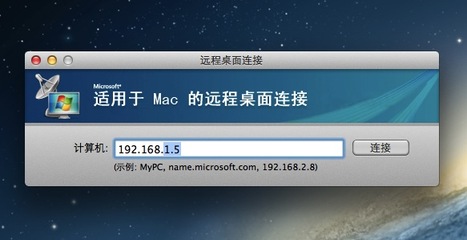
 爱华网
爱华网